บทความนี้สร้างขึ้นโดยใช้ซอฟต์แวร์แปลภาษา
อัตโนมัติ: date triggers
เมื่อจัดการความสัมพันธ์กับลูกค้า การทำงานให้เสร็จสิ้นและมีส่วนร่วมกับลูกค้าและผู้มีโอกาสเป็นลูกค้าในเวลาที่กำหนดเป็นสิ่งสำคัญ.
ด้วยการกระตุ้นวันที่ คุณสามารถทำงานอัตโนมัติเช่น การส่งอีเมลในวันเกิดของลูกค้า การส่งอีเมลเตือนความจำสำหรับการประชุมที่กำลังจะมาถึง หรือการกำหนดเวลาสำหรับการโทรหนึ่งสัปดาห์ก่อนวันที่คาดว่าจะปิดดีล เพื่อให้คุณสามารถมุ่งเน้นไปที่สิ่งที่สำคัญกว่า เช่น การเติบโตของธุรกิจของคุณ.

ฉันจะหาตัวกระตุ้นวันที่ได้ที่ไหน?
การเพิ่มตัวกระตุ้นเป็นขั้นตอนแรกเมื่อสร้างการทำงานอัตโนมัติ บนด้านขวาของหน้าจอของคุณ ให้เลือกประเภทตัวกระตุ้น “ตัวกระตุ้นวันที่”.
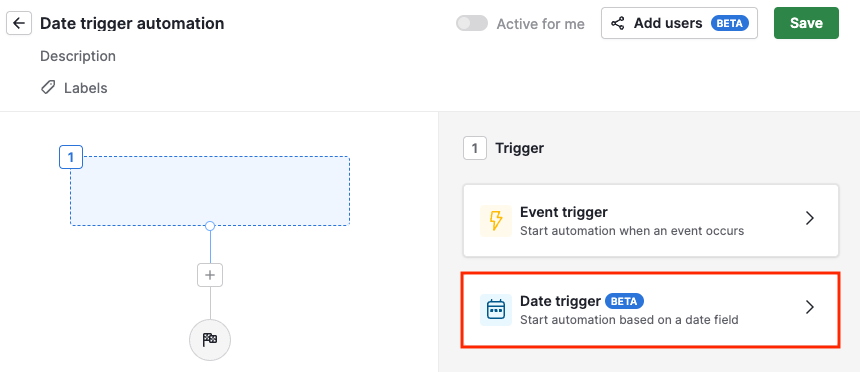
ฉันจะตั้งค่าอัตโนมัติที่กระตุ้นด้วยวันที่ได้อย่างไร?
เมื่อเลือกการกระตุ้นด้วยวันที่แล้ว คุณจะต้องระบุ:
- รายการที่มีฟิลด์วันที่ที่เกี่ยวข้อง (ค่าเริ่มต้นหรือ กำหนดเอง) ที่จะกระตุ้นการทำงานอัตโนมัติ
- วันที่เมื่อการทำงานอัตโนมัติจะถูกกระตุ้น (วันที่แน่นอนหรือจำนวนวันที่กำหนดก่อนหรือหลังวันที่ในฟิลด์)
- ชั่วโมงและเขตเวลาที่การทำงานอัตโนมัติจะถูกดำเนินการ
เมื่อเลือกวันที่ คุณจะเห็นสามตัวเลือก:
- วันที่แน่นอน: การทำงานอัตโนมัติจะถูกกระตุ้นในวันที่ตรงกับวันที่ในฟิลด์วันที่
- ก่อนวันที่: การทำงานอัตโนมัติจะถูกกระตุ้นจำนวนวันที่กำหนดก่อนวันที่ในฟิลด์วันที่
- หลังวันที่: การทำงานอัตโนมัติจะถูกกระตุ้นจำนวนวันที่กำหนดหลังวันที่ในฟิลด์วันที่
คุณสามารถเพิ่มได้สูงสุด 180 วันก่อนและหลังวันที่กระตุ้น
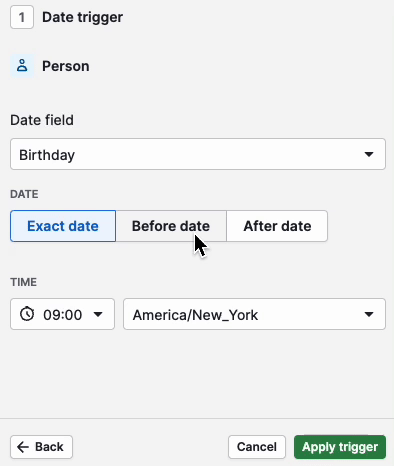
คลิก ”ใช้การกระตุ้น” เพื่อบันทึกการเปลี่ยนแปลง จากนั้นคุณสามารถดำเนินการเพิ่มขั้นตอนถัดไปในอัตโนมัติได้
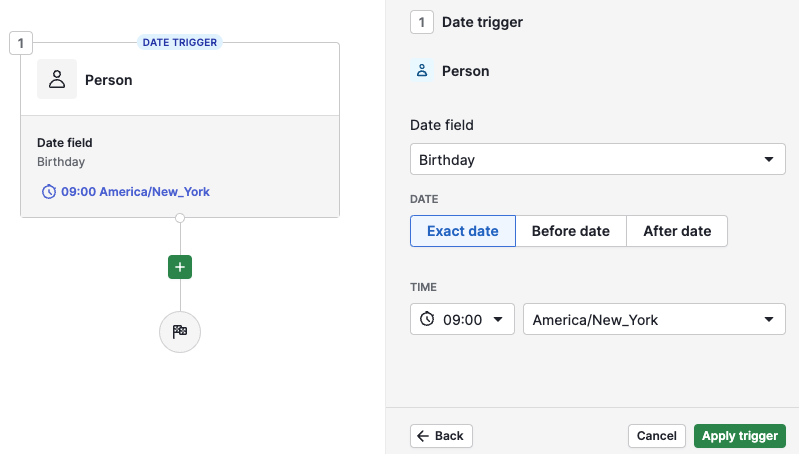
เรียนรู้วิธีการตั้งค่าอัตโนมัติ ที่นี่ และเงื่อนไขที่คุณสามารถเพิ่มได้ใน บทความนี้.
การทำงานอัตโนมัติที่เปิดใช้งานสำหรับตัวคุณเอง
หากคุณสร้างการทำงานอัตโนมัติด้วยการกระตุ้นวันที่และเปิดใช้งานเฉพาะสำหรับตัวคุณเอง เงื่อนไขการกระตุ้นวันที่จะตรวจสอบรายการทั้งหมดที่มองเห็นได้สำหรับคุณ
รายการที่ตรงตามเงื่อนไขวันที่เมื่อถึงเวลาการดำเนินการจะปรากฏใน ”ประวัติ”.
การทำงานอัตโนมัติที่เปิดใช้งานสำหรับตัวคุณเองและผู้ใช้คนอื่น
หากคุณสร้างการทำงานอัตโนมัติด้วยการกระตุ้นวันที่และเปิดใช้งานสำหรับตัวคุณเองและผู้ใช้คนอื่นด้วย ตัวเลือกการแชร์อัตโนมัติ เงื่อนไขการกระตุ้นวันที่จะตรวจสอบรายการทั้งหมดที่เป็นของผู้ใช้ทุกคนที่เปิดใช้งาน นี่จะช่วยป้องกันไม่ให้การทำงานอัตโนมัติที่แชร์กระตุ้นหลายครั้งต่อวันสำหรับรายการเฉพาะ
รายการที่ตรงตามเงื่อนไขวันที่เมื่อถึงเวลาการดำเนินการและเป็นของผู้ใช้คนใดคนหนึ่งที่แชร์การทำงานอัตโนมัติจะปรากฏใน ”ประวัติ”.
ฉันจะแก้ไขการทำงานอัตโนมัติตามวันที่ได้อย่างไร?
แตกต่างจากการทำงานอัตโนมัติที่เกิดจากเหตุการณ์ คุณสามารถแก้ไขการกระตุ้นในการทำงานอัตโนมัติตามวันที่โดยไม่ต้องลบขั้นตอนถัดไปหรือเริ่มต้นใหม่จากศูนย์.
การกระตุ้นตามวันที่มีตัวเลือก แก้ไข (ไอคอนดินสอ) ที่ปรากฏเมื่อคุณชี้ไปที่ขั้นตอนการกระตุ้น.
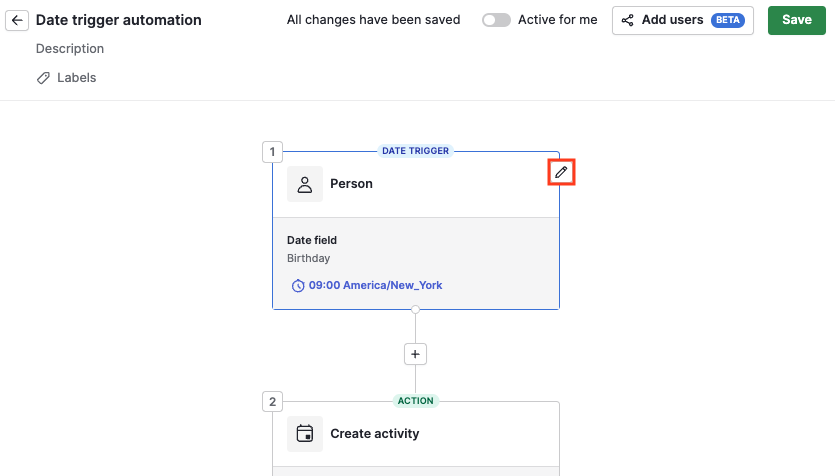
เมื่อคลิกที่ปุ่มแก้ไข คุณจะสามารถเปลี่ยนฟิลด์วันที่และวันที่ ชั่วโมง และเขตเวลาเมื่อการทำงานอัตโนมัติจะถูกกระตุ้น.
มุมมองรายการ
คุณสามารถแยกความแตกต่างของการทำงานอัตโนมัติที่กำหนดค่าด้วย ทริกเกอร์ตามวันที่ จากการทำงานอัตโนมัติที่กำหนดค่าด้วย ทริกเกอร์ตามเหตุการณ์ ได้จากไอคอนของพวกเขาใน มุมมองรายการ.
- ทริกเกอร์ตามวันที่: ไอคอนสีน้ำเงิน
- ทริกเกอร์ตามเหตุการณ์: ไอคอนสีเหลือง
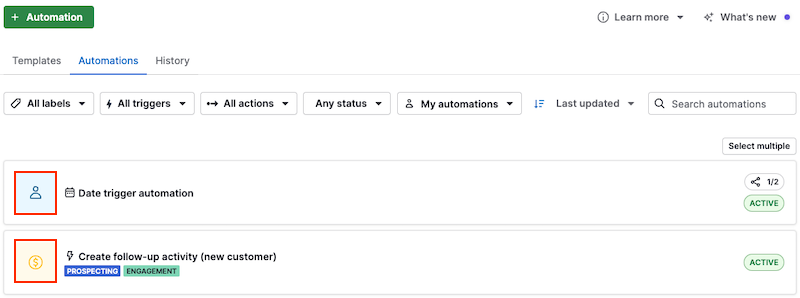
คุณสามารถกรองการทำงานอัตโนมัติในมุมมองรายการตามประเภทของทริกเกอร์โดยการคลิก ”ทริกเกอร์ทั้งหมด” และเลือกไอเท็มที่กำหนดค่าในทริกเกอร์.
บทความนี้เป็นประโยชน์หรือไม่
ใช่
ไม่